Zoom In-Out di Word 2010
Pada bab ini, kita akan membahas cara memperbesar dan memperkecil pada Word 2010. Microsoft Word menyediakan fungsionalitas untuk menerapkan operasi zoom-in dan zoom-out pada dokumen. Saat kami menerapkan operasi zoom-in, itu memperbesar ukuran teks sedangkan menerapkan operasi zoom-out mengurangi ukuran teks.
Operasi zoom hanya mengubah ukuran font di layar tanpa memengaruhi atribut dokumen lainnya. Anda dapat menerapkan operasi zoom dengan berbagai cara seperti yang dijelaskan dalam bab ini.
Zoom-in & Zoom-out menggunakan tab tampilan
Berikut adalah prosedur sederhana untuk menerapkan operasi zoom-in atau zoom-out menggunakan tab View -
Step 1 - Klik View tab dan kemudian klik Zoom tombol seperti yang ditunjukkan di bawah ini.
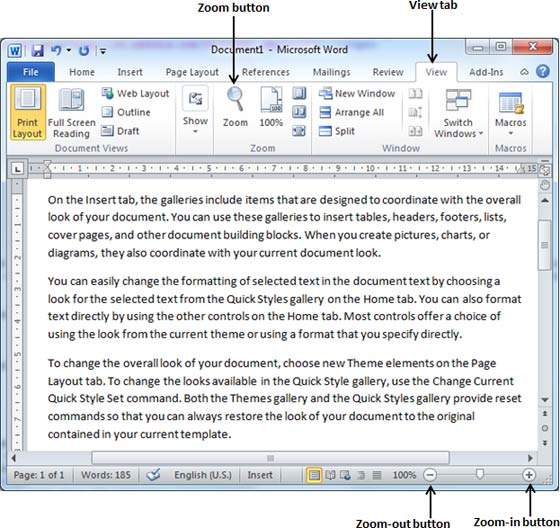
Step 2 - Saat Anda mengeklik Zoomtombol, kotak dialog Zoom akan muncul seperti yang ditunjukkan di bawah ini. Ini akan menampilkan kotak opsi zoom untuk memilih nilai untuk mengurangi atau menambah ukuran dokumen di layar. Secara default, ini akan menjadi 100%; Anda dapat memilih 200% untuk memperbesar ukuran font atau 75% untuk memperkecil ukuran font.
Anda dapat mengklik Many pages panah bawah dan pilih untuk menampilkan beberapa halaman.
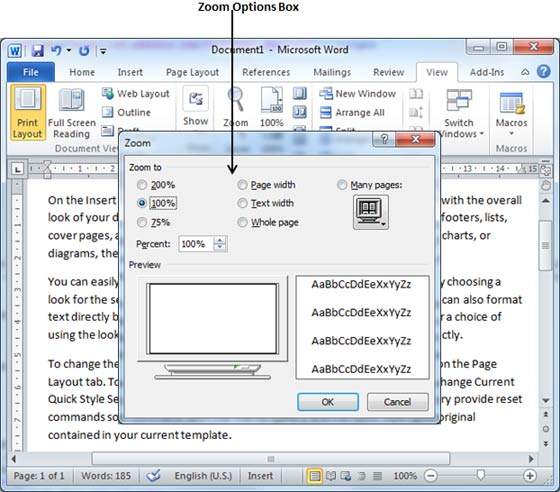
Step 3 - Setelah Anda selesai memilih opsi, klik OK untuk menerapkan perubahan pada dokumen.
Step 4 - Coba berbagai opsi yang tersedia, misalnya Page Width dan Text Width.
Zoom-in & Zoom-out menggunakan Tombol (+) dan (-)
Tangkapan layar berikut menunjukkan dua tombol Zoom-out yang mana (-) tombol dan Zoom-in yang mana (+) tombol.
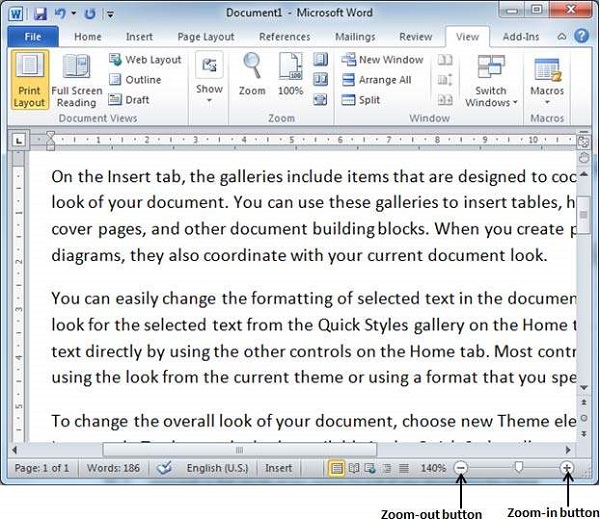
Step 1 - Klik Zoom-out, Anda akan menemukan bahwa ukuran dokumen Anda akan berkurang 10% setiap kali Anda mengklik tombol. Cara serupa, jika Anda mengklikZoom-in tombol ukuran dokumen Anda akan meningkat 10% setiap kali Anda mengklik tombol.
Step 2- Coba operasi sederhana ini dengan nilai berbeda untuk melihat perbedaannya. Tangkapan layar di atas menunjukkan tampilan zoom-in 140% dari dokumen.